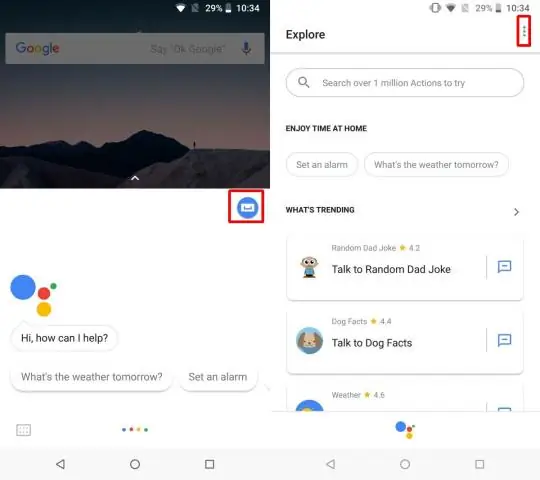
- Автор Lynn Donovan [email protected].
- Public 2023-12-15 23:50.
- Акыркы өзгөртүү 2025-01-22 17:31.
Телефондун колдонмосунан чалуу үчүн Google Voice номерин колдонуңуз
- Сенин Android аппарат, ачык the Үн колдонмо.
- Жогорку сол жактагы Меню Орнотууларын таптаңыз.
- Чалуулар астындагы Бул түзмөктүн телефон колдонмосунан башталган чалуулар дегенди таптаңыз.
- Качан колдонууну тандаңыз Үн телефонуңуздун терүүчү колдонмосунан чалуулар үчүн:
- Айдоо режиминде, качан колдонууну тандаңыз Үн айдап бара жатканда.
Ушундай жол менен телефонумда Google Voiceту кантип ачам?
Жайгашуу Google Voice Androidсмартфондо сиз качан ач колдонмосу, сизден суралат үнгө өтүү . Гугл Аны орнотуу үчүн компьютериңизде.com. Жеткиликтүү номерлерди шаар же аймак коду боюнча издеңиз. Качан табасың the колдонгуңуз келген номерди басыңыз, Тандоо. Ырастоо үчүн Кийинки баскычын басыңыз the сиз тандаган номер.
Ошондой эле, мен кантип google үнүмдү телефонума туташтырам? Үн чалууларды жана тексттерди кабыл алуу үчүн каалаган телефон номерин орното аласыз.
- Компьютериңизден voice.google.com дарегине өтүңүз.
- Жогорку оң жактагы Орнотууларды чыкылдатыңыз.
- Байланышкан номерлердин астынан Жаңы шилтемеленген номерди басыңыз.
- Шилтеме үчүн телефон номерин киргизиңиз.
- Номериңизди ырастоо үчүн Voice алты орундуу кодду берет:
- Кодду киргизип, андан кийин Текшерүүнү басыңыз.
Андан тышкары, кантип мен Android телефонума Google Voice алсам болот?
Voice орнотуу
- Android түзмөгүңүздө Play Store'дон Google Voice колдонмосун жүктөп алыңыз, эгер сизде буга чейин жок болсо.
- Android түзмөгүңүздө Voice колдонмосун ачыңыз.
- Google каттоо эсебиңизге кириңиз.
- Тейлөө шарттарын жана Купуялык саясатын карап чыккандан кийин, Улантуу баскычын басыңыз.
- Үн номериңизди тандоо үчүн Издөө баскычын таптаңыз.
Google Voice токтотулуп жатабы?
Google Voice балким токтотулат анын өзгөчөлүктөрүнүн көпчүлүгү менен болуу айланды Гугл Hangouts. Гугл Hangouts жакында эң акыркы тутум релизинде SMS жана текст үчүн Android жазышуу колдонмосун алып салды жана Messenger менен Talk экөөнү тең иштен чыгарган.
Сунушталууда:
Androidде багытты кантип чектесем болот?

AndroidManifest'те экрандын багытын чектөө. Айланганда экранды пейзажга которбоо үчүн Android чектелиши мүмкүн. AndroidManifestти ачыңыз. xml файлында, активдүүлүк декларациясынын элементине screenOrientation атрибутун кошуп, аны портрет кылып коюңуз. Түзмөк бурулганда экран мындан ары айланбайт
Androidде 910 катасын кантип оңдоого болот?

"Орнотуулар"→ андан соң "Колдонмолорго" өтүңүз жана тизмени Google Play Дүкөнүнө сыдырыңыз. Аны ачып, "ClearCache" тандаңыз. Артка кайтып, Play Store иштей баштаганын текшериңиз. Эгерде Ката 910 дагы эле бар болсо, тиркемелердин жөндөөлөрүнө кайтыңыз жана Берилиштер менен бирдей кадамдарды жасаңыз ('Дайындарды тазалоо', 'ClearAll')
JSON файлын Google Таблицаларында кантип ачсам болот?

JSON дайындарын Google Spreadsheets'ке 5 мүнөткө жетпеген убакытта кантип импорттоо керек Жаңы Google Электрондук жадыбалын түзүңүз. Tools -> Script Editor дегенди басыңыз. Электрондук жадыбал үчүн скрипт түзүү дегенди басыңыз. Толтуруучу мазмунду жок кылыңыз жана бул скрипттен кодду чаптаңыз. Скрипттин атын ImportJSON.gs деп өзгөртүп, сактоо баскычын чыкылдатыңыз
Google Chrome'до бир нече Facebook каттоо эсебин кантип ачсам болот?

Кадамдар Google Chrome'ду ишке киргизиңиз. Компьютериңизден Google Chrome издеп, анын браузерин ишке киргизүү үчүн аны эки жолу чыкылдатыңыз. Фейсбукка кириңиз. Браузер менюсун ачыңыз. Жаңы инкогнито терезесин ачыңыз. Башка Facebook аккаунтуна кириңиз
Google скриптин кантип ачсам болот?

Аны орнотуу Скрипт редакторун ачуу үчүн script.google.com дарегине баш багыңыз. (Сиз Google каттоо эсебиңизге киришиңиз керек.) Саламдашуу экраны кандай скрипт түзгүңүз келгенин сурайт. Бош Долбоор же Жабуу чыкылдатыңыз. Скрипт редакторунан каалаган кодду жок кылыңыз жана төмөнкү кодду чаптаңыз. Файл > Сактоо меню пунктун тандаңыз
